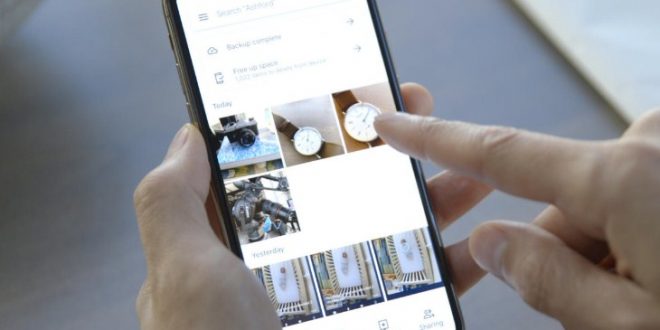Kali ini teknobgt.com akan membahas bagaimana cara memindahkan foto ke icloud library dari iPhone , dan ini adalah solusi terbaik untuk anda yang mengalami masalah seperti banyaknya foto-foto digaleri sehingga menghabiskan banyak ruang penyimpanan iPhone itu sendiri.
Memori / ruang penyimpanan yang mulai penuh akan berakibat fatal seperti kinerjanya mulai lambat, anda akan merasakan jeda beberapa detik ketika membuat aplikasi ataupun folder tertentu. Yang lebih parahnya lagi ketika ada Aplikasi ataupun software iOS ada pembaharuan/update, maka anda tidak bisa langsung mengupdatenya karena ruang penyimpanannya sudah tidak mencukupi. Oleh karena itu solusi terbaiknya adalah memindahkan photo-photonya ke iCloud library yang memang sudah disediakan oleh Apple untuk para pengguna perangkatnya, atau anda juga bisa memindahkan foto dari iPhone ke laptop jika ingin prosesnya lebih cepat dan tidak memakan banyak kuota internet.
Cara Menyimpan Foto dari Galeri iPhone ke iCloud Library

Jika anda mengaktifkan mode layanan penyimpanan foto ke iCloud Library, maka otomatis ruang penyimpanan di iPhone tidak terganggu dan anda masih bisa mengakses foto-foto dan videonya. Berbeda dengan cara memindahkan foto-foto ke laptop, karena semua yang anda pindahkan harus dihapus dari iPhonennya agar ruang penyimpanannya kembali normal. Nah untuk mengaktifkan layanan ini, berikut adalah cara memindahkan foto ke iCloud library :
- Langkah pertama adalah pastikan anda sudah memiliki akun iCloud, jika belum silahkan buat terlebih dahulu ( Cara membuat akun iCloud).
- Jika sudah ada akunnya, lanjut masuk ke Settings kemudian [your name] dan pilih iCloud. Tapi jika iPhone anda masih menggunakan iOS 10.2 atau versi lebih lama, pilih Settings kemudian pilih iCloud.
- Selanjutnya pilih Photos dan pilih Optimize [nama device] Storage
Setelah aktif dan anda mengaktifkan iCloud Photo Librarynya, maka foto dan video yang ada di galery secara otomatis diupload ke dalam iCloud Storage. Nah disini anda disarankan untuk membuat salinan backup librarynya juga.
Cara Menghapus Foto di iCloud iPhone ?
Untuk menghapus foto yang sudah tersimpan di iCloud library iPhone 5, 6, 7, 8 ataupun model terbaru iPhone 11 ini sangatlah mudah, dan cara ini bisa anda lakukan untuk mengosongkan kembali ruang penyimpanan di akun iCloud anda yang bisa di isi dengan data foto ataupun video terbaru. Berikut ini cara menghapusnya :
- Langkah pertama buka aplikasi / galeri foto di iPhone
- Kemudian pilih foto yang akan dihapus, setelah itu tekan icon tempat sampah untuk hapus foto yang dipilih tadi
- Selesai
Jadi begini, ketika anda sudah mengaktifkan icloud foto seperti diatas, maka otomatis foto-foto dan video yang ada digaleri foto iPhone adalah foto yang tersimpan di iCloud bukan di ruang penyimpanan iPhone itu. Jadi cara menghapus fotonya adalah sama seperti hapus photo biasa, tapi pastikan dulu anda untuk membackup data foto-foto lamanya terlebih dahulu ke laptop.
 TEKNO BANGET Berita Teknologi Review Laptop Komputer Gadget,Smartphone, Handphone,Gratis Download Games, Aplikasi, Software, Tutorial,Tips Trick Internet
TEKNO BANGET Berita Teknologi Review Laptop Komputer Gadget,Smartphone, Handphone,Gratis Download Games, Aplikasi, Software, Tutorial,Tips Trick Internet